Ons gebruik al dekades lank twee verskillende platforms, Windows en Linux.Soms hou ons van die gladde UI-kenmerke van Windows, en soms wil ons vir sekere sekuriteitsdoeleindes na Linux oorskakel.
Maar nou, Microsoft omhels die oopbron-gemeenskap, en Ubuntu is beskikbaar in die Microsoft Store.dit betekenUbuntuhuidigekanGebruik 'n USB-stasieOp Windows 10/11ongepartisioneerWindows 10/11 begin tansHardloop en hardloop in 'n venster op die Windows-lessenaar.
In Windows 10 Fall Creators se 1709-opdatering stel Microsoft bekendWindows-substelsel vir Linuxas 'n opsionele kenmerk.
Dit beteken geen virtuele masjien is nodig nie, en geen dubbele selflaai nie, net jy moet hierdie funksie aktiveer en die Ubuntu-toepassing van die Microsoft-winkel aflaai om Ubuntu-lessenaar op Windows 10 te laat loop.
Contents [show]
Hoe om Ubuntu Desktop op Windows 10/11 te laat loop
Gaan versoenbaarheid na
Voordat jy begin, moet jy net seker maak dat Windows 10/11 versoenbaar is met Linux-vereistes.Maak oopInstellings > Stelsel > Meer oor, waar jy sal vind " stelsel tipe"inskrywing, maak seker jy het 'n "64-bis OS".hardloop weerwinveropdrag om na te gaan en seker te maak dat u die nuutste weergawe van Windows 10/11 op u stelsel geïnstalleer het.
Hardloop met substelsel
So, wat presies is 'n substelsel in Ubuntu (Linux)?Dit is 'n "klop".Bash is 'n lopende Linux-stelsel in 'n Windows-stelsel.
Aktiveer Windows-substelsel vir Linux
Op Windows 10/11 kan u Windows-substelsel vir Linux-kenmerke aktiveer deur 'n eenvoudige opdragreël op PowerShell of vanaf Windows-kenmerke te gebruik.
Metode 1 PowerShell
Soek vir PowerShell en hardloop as administrateur.
Wanneer dit 'n venster oopmaak, tik net onder die opdrag en druk enter.
Aktiveer-WindowsOptionalFeature-On line -FeatureName Microsoft-Windows-Subsystem-Linux
Jy sal gevra word om jou keuse te bevestig.Tik Y of druk Enter en herlaai die stelsel.
Metode 2 – Windows-kenmerke
- Maak die beheerpaneel oop om na programme te soek,
- Kies die eerste opsie Programme en kenmerke
- Klik nou op "Skakel Windows-kenmerke aan of af" aan die linkerkant.
- Dit sal die Windows-kenmerke-skerm oopmaak,
- blaai af en kiesWindows Subsysteem vir Linuxlangs Regmerk .
- Klik OK om die vereiste lêers van Microsoft-bedieners af te laai (maak seker jy het 'n werkende internetverbinding)
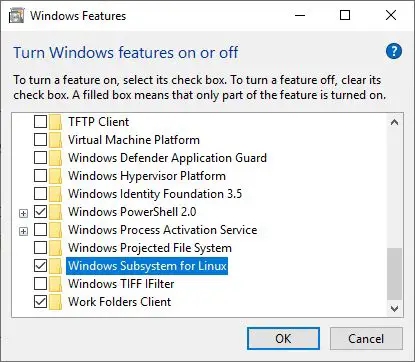
Aangesien dit 'n tydjie sal neem vir groter lêers, kan jy sien dat Linux as 'n gewone toepassing in Windows geïnstalleer sal word, aangesien dit 'n eenmalige installasieproses is.Nadat die installasieproses voltooi is, herbegin Windows.
Laai Linux-stelsel af vanaf Windows Store
Nou moet jy 'n Linux-verspreiding (soos Ubuntu vir Windows) aflaai om die Linux-opdrag in te voer om dit te doen:
- Maak die Microsoft Store oop en soek ubuntu
- Kies opsie Ubuntu 18.0 en klik Kry
Let wel: Met die skryf hiervan bied die Microsoft Store drie weergawes van Ubuntu: Ubuntu, Ubuntu 16.04 en Ubuntu 18.04.
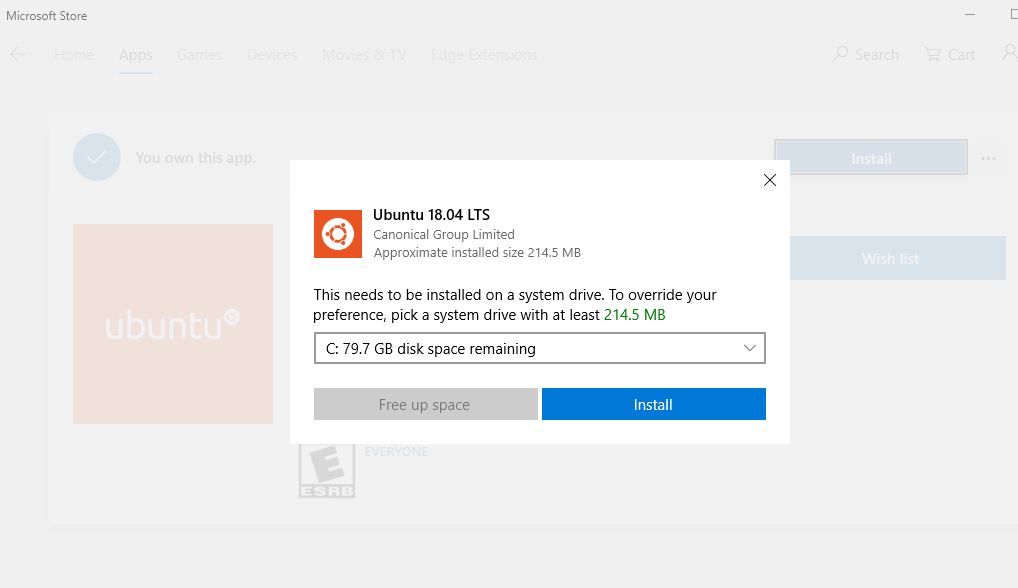
- Dit neem 'n rukkie om die toepassing van Microsoft-bediener af te laai,
- Wanneer jy klaar is, klik Begin
- Dit sal jou vra om 'n nuwe gebruikersnaam en wagwoord te skep, jy sal al die inligting moet verskaf.
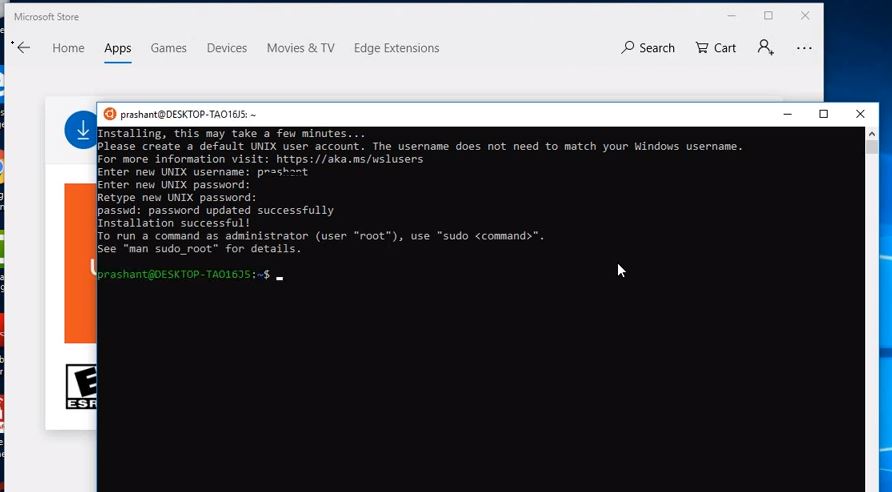
Let wel: Die Windows-lêerstelsel sal in die MNT-lêergids wees, so om Windows-lêers in 'n Linux-stelsel te wysig, voer inCD MNT, voer eers uitLSTik danCDCen nog eenLSom alle lêers wat in Windows gestoor is, te vind.
Nou kan jy Linux op Windows geniet.
Begin Linux in 'n virtuele masjien
Die woord virtueel lyk baie vreemd, maar dit is soos 'n ander bedryfstelsel bo-op 'n bestaande bedryfstelsel.Jy kan Linux op 'n Windows-rekenaar laat loop deur die virtualisasiestelsel Hyper V of 'n derdeparty virtuele masjien te gebruik.Hiervoor kan jyOp Windows 10/11 PCLaai en installeer virtuele masjien sagteware soosVMWare-speler.Daarna, laai afVMware-beeld vir Ubuntuen pak die zip-lêer uit.
Dubbelklik nou op die uitgepakteubantu.vmxlêer, sal die Linux-masjien in die VMWare-speler laai.Daarom is Linux "gas"bedryfstelsel, terwyl Windows behandel word as"Gasheer"bedryfstelsel.Elke keer as jy jou rekenaar begin, kan jy Linux installeer en selflaai as jy gevra word om Windows OS of Linux OS te kies.Jy kan enigiets kies en oorskakel na een van hierdie twee bedryfstelsels met 'n enkele herlaai, wat nie wonderlik is nie.
Hier het jy reeds 'n venster, dan moet jy net Linux installeer.Tydens 'n Linux-installasie weet die installeerder hoe om sy partisies met Windows te verander en hoe om die selflaaiprogram met die gegewe opsies in te stel.
Begin Linux in die blaaier
In hierdie geval, byvoorbeeld, as jy 'n beginner vir Linux is en Linux-opdragte wil leer, lêertoegang in blaaiers wil beveilig, ou sagteware wil laat loop, JavaScript-enjins wil meet of nuwe blaaiertegnologieë gebruik, dan kan jy gebruikJSLinux.Dit is 'n emulator waarmee jy in 'n webblaaier kan werk.Jy kan waarskynlik dopskrifte en Awk skryf, gereelde uitdrukkings bemeester, manbladsye opsoek vir verskeie Linux-opdragte, ens., en alles in 'n webblaaier.
Windows Linux emulator gebruik tabel
| 功能 | beskrywing |
|---|---|
| Voer Linux-opdragte uit | Voltooi Linux-instruksies gerieflik in Windows |
| Ontwikkel en voer Linux-programme uit | Programontwikkeling kan uitgevoer word sonder om na 'n Linux-omgewing oor te skakel |
| Naatlose integrasie | Emulator maak dit maklik om tussen Windows en Linux te skakel |
| 安全 性 | Die Windows Linux-emulator bied gebruikers 'n geïsoleerde omgewing om stelselsekuriteit te maksimeer. |
Gebruikers kan ook Linux op Windows-blaaiers gebruik deur sommige ander nutsmiddels, soos:
Kopie.shMet Linux 2.6, waar Linux minder as 'n minuut neem om te begin.Jy kan ook ander bedryfstelsels selflaai soos Windows 98, Arch Linux, Kolibri OS, Linux 2.6 en 3.18, Windows 1.01, FreeDOS, OpenBSD, Solar OS.
Webminaal is 'n GNU/Linux-terminaal vir die beoefening van Linux-opdragte en interaksie met ander gebruikers regoor die wêreld.Jy hoef net op die webwerf te registreer en dit is heeltemal gratis.Webminal help studente in meer as 125 lande en het meer as 150 miljoen opdragte beoefen.
Tutoriale PuntSoos CentOS, waar die koderingspan 'n platform bied om opdragte op die terminaal in die blaaier te oefen, wat vinniger is en binne minder as 10 sekondes geloods kan word.Nie net Linux Terminal nie, maar Node.js, PHP, Ruby, Numphy, Oracle Database en baie aanlyn IDE's wat jy kan blaai.
JS/UNIX-terminaal , 'n bedryfstelsel wat JavaScript gebruik om webblaaiers te skryf.Daar is 'n gasaanmelding in hierdie terminaal om eenvoudig opdragte te oefen.
CB.VUVoorsien jou van die FreeBSD 7.1 stabiele vrystelling.
Begin Linux met USB of CD
Nou, die maklikste manier om ubuntu te gebruik, is om 'n USB- of CD-stasie te gebruik.Plak net die ubuntu-instellings in die USB-stasie en plaasUSB geheue stokOf plaas die DVD of CD in jou plaaslike rekenaar en herbegin jou rekenaar, nou sal jou rekenaar begin vanaf die verwyderbare media en begin werk op ubuntu en maak enige veranderinge aan jou rekenaar se hardeskyf.
使用ware tydUbuntu, jy kan dit doen viaGeïnstalleerUbuntuDoen amper enigiets:
- Blaai veilig op die internet sonder om enige geskiedenis of koekiedata te stoor
- Toegang tot en wysig lêers wat op 'n rekenaar of USB-stok gestoor is
- Skep 'n nuwe Office suite-dokument en stoor dit op afstand
- Herstel stukkende konfigurasies om die rekenaar weer te laat werk
Lyk dit so buigsaam om Linux te gebruik sonder om in te meng met die tans geïnstalleerde Windows-bedryfstelsel?Jy kan enige van hierdie opsies probeer om gemaklik daarmee te raak en maklik oor te skakel na 'n ander Windows UI.

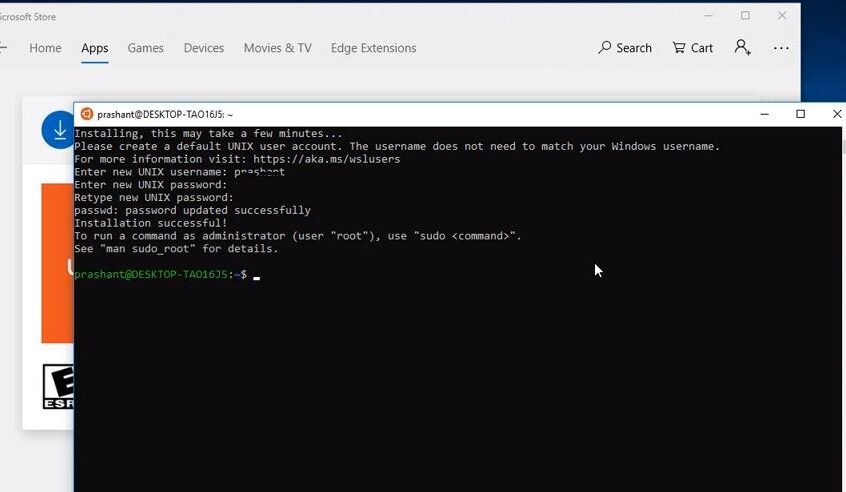
![[Vastgestel] Microsoft Store kan nie programme en speletjies aflaai nie](https://oktechmasters.org/wp-content/uploads/2022/03/30606-Fix-Cant-Download-from-Microsoft-Store.jpg)
![[Vastgestel] Microsoft Store kan nie programme aflaai en installeer nie](https://oktechmasters.org/wp-content/uploads/2022/03/30555-Fix-Microsoft-Store-Not-Installing-Apps.jpg)
